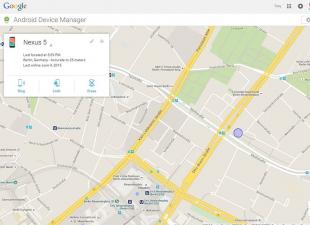Цветовая модель Lab была разработана Международной комиссией по освещению (CIE) с целью преодоления существенных недостатков вышеизложенных моделей, в частности она призвана стать аппаратно независимой моделью и определять цвета без оглядки на особенности устройства (сканера, монитора, принтера, печатного станка и т. д.).
Такую модель предпочитают в основном профессионалы, так как он совмещает достоинства как CMYK, так и RGB, а именно обеспечивает доступ ко всем цветам, работая с достаточно большой скоростью.
На вопрос, почему же такой моделью пользуются в основном профессионалы, можно ответить лишь то, что она отличается несколько необычным и непривычным построением, и понять принцип ее действия порой несколько сложнее описанных ранее.
Построение цветов здесь, так же как и в RGB, базируется на слиянии трех каналов. На этом, правда, все сходство заканчивается.
Название она получила от своих базовых компонентов L , a и b . Компонент L несет информацию о яркостях изображения, а компоненты а и b – о его цветах (т. е. a и b – хроматические компоненты). Компонент а изменяется от зеленого до красного, а b – от синего до желтого. Яркость в этой модели отделена от цвета, что удобно для регулирования контраста, резкости и т.д. Однако, будучи абстрактной и сильно математизированной, эта модель остается пока что неудобной для практической работы.
Lab нашел широкое применение в программном обеспечении для обработки изображений в качестве промежуточного цветового пространства, через которое происходит конвертирование данных между другими цветовыми пространствами. Благодаря характеру определения цвета в Lab возможно отдельно воздействовать на яркость, контраст изображения и на его цвет. Это позволяет ускорить обработку изображений, например, при допечатной подготовке. Lab предоставляет возможность избирательного воздействия на отдельные цвета в изображении, усиления цветового контраста, также очень важными являются возможности, которые Lab предоставляет для борьбы с шумом на цифровых фотографиях.
Поскольку все цвтовые модели являются математическими, они легко конвертируются одна в другую по простым формулам. Такие конверторы встроены во все "приличные" графические программы.
Перцепционные цветовые модели
Для дизайнеров, художников и фотографов основным инструментом индикации и воспроизведения цвета служит глаз. Этот естественный «инструмент» обладает цветовым охватом, намного превышающим возможности любого технического устройства, будь то сканер, принтер или фотоэкспонирующее устройство вывода на пленку.
Как было показано ранее, используемые для описания технических устройств цветовые системы RGВ и СМYК являются аппаратнозависимыми. Это значит, что воспроизводимый или создаваемый с помощью них цвет определяется не только составляющими модели, но и зависит от характеристик устройства вывода.
Для устранения аппаратной зависимости был разработан ряд так называемых перцепционных (иначе – интуитивных) цветовых моделей. В их основу заложено раздельное определение яркости и цветности. Такой подход обеспечивает ряд преимуществ:
позволяет обращаться с цветом на интуитивно понятном уровне;
значительно упрощает проблему согласования цветов, поскольку после установки значения яркости можно заняться настройкой цвета.
Прототипом всех цветовых моделей, использующих концепцию разделения яркости и цветности, является НSV–модель. К другим подобным системам относятся НSI, НSB, НSL и YUV. Общим для них является то, что цвет задается не в виде смеси трех основных цветов – красного, синего и зеленого, а определяется путем указания двух компонентов: цветности (цветового тона и насыщенности) и яркости.
Изучаем модель Lab - модель цвета, основанная на человеческом восприятии цвета.
Для правильного отображения цвета удобно определить стандартную модель, к которой бы приводились цвета на всех этапах процесса. Успешной попыткой создания аппаратно-независимой модели цвета, основанной на человеческом восприятии цвета, является Lab
.
Любой цвет в Lab
определяется яркостью (Lightness
) и двумя хроматическими компонентами: параметром a
, который изменяется в диапазоне от зеленого
до красного
, и параметром b
, изменяющимся в диапазоне от синего
до желтого
.Яркость в модели Lab
полностью отделена от цвета. Это делает модель Lab удобной для регулировки контраста, резкости и других тоновых характеристик изображения. Модель Lab является трехканальной
. Ее цветовой охват чрезвычайно широк
и соответствует видимому цветовому охвату для стандартного наблюдателя. Охват Lab
включает охваты всех других цветовых моделей, используемых в полиграфическом процессе.
Изображение каждого из цветовых каналов имеет свою яркость. При одинаковой интенсивности глаз человека воспринимает зеленый цвет лучей наиболее ярким, несколько менее ярким - красный, и совсем темным - синий цвет. Подчеркнем, что яркость является характеристикой восприятия, а не самого цвета.
В модели RGB цвет точки и ее яркость связаны между собой. Например, насыщенные синие цвета будут очень темными, а насыщенные желтые-оч ень светлыми. Каждая точка на RGB-изображении воспринимается глазом как более или менее яркая. В образовании этой точки принимают участие все три цветовых канала изображения. Если бы все три цвета воспринимались как одинаково яркие, то каждый вносил бы в суммарную яркость третью часть:
Y = R/3 + G/3+B/3
Именно так рассчитывается яркость в цветовой модели HSB , которую мы рассмотрим далее. Поскольку, как мы уже выяснили, разные базовые цвета имеют разную воспринимаемую яркость, этот расчет не отражает реального положения вещей, поэтому, в частности, модель HSB нельзя считать корректной. Для расчета реальной яркости используется следующая эмпирическая формула, учитывающая вклад каждого цветового канала:
Y= 0.2125R+0.7154G + 0,0721В
Непосредственно наблюдать яркость можно при переводе изображения в полутоновое (Grayscale) . Единственный канал такого документа хранит только яркость точек, не учитывая их цвет. В модели CMYK наиболее яркой является белая бумага, на которой ничего не напечатано. Поэтому для компонентов этой модели удобнее использовать параметр, обратный яркости, -нейтральную оптическую плотность краски. Она наибольшая для черного цвета (он самый темный) и убывает в следующем порядке: пурпурный, голубой, желтый. При печати первой наносят краску с наименьшей оптической плотностью, то есть самую светлую. В моделях RGB и CMYK яркость и цвет связаны, то есть при изменении одного параметра изменяется и другой. Это иногда неудобно при проведении коррекции - изменяя яркость изображения, вы зачастую не можете избежать изменения его цветов.
 Существует интерсный прием, позволяющий увидеть спектр Lab-цветов.
Существует интерсный прием, позволяющий увидеть спектр Lab-цветов.


Lab - модель, в которой яркость пикселов отделена от их цвета. Эта модель очень непривычна. В отличие от RGB и CMYK , основанных на реальных процессах, Lab представляет собой чисто математическую модель. Ей трудно найти аналогию в реальном мире. Однако эта модель имеет несколько серьезных преимуществ. Во-первых, она основана именно на восприятии человека и ее цветовой охват соответствует человеческому глазу - он включает в себя охваты RGB и CMYK и превышает их. Во-вторых, Lab является аппаратно-независимой моделью. Эти два достоинства сделали Lab стандартом при переводе изображений из одного цветового пространства в другое в процессе их подготовки.
Этим, однако, трудно объяснить, зачем о свойствах Lab знать пользователю. Ведь большинство из нас не волнует, скажем, устройство файлов изображений (хотя это тоже очень важно) - мы просто поручаем файловые операции компьютеру. Однако Lab имеет и сугубо практические области применения. В этой модели легко выполнять многие распространенные операции. В их числе повышение резкости, тоновая коррекция (повышение контраста, исправление погрешности тоновых диапазонов) и удаление цветного шума (в том числе размывка растра и удаление регулярной структуры изображений в формате JPEG). Профессионалы используют это пространство даже для создания сложных масок и кардинальных изменений цветов документа. Поскольку модель имеет огромный цветовой охват, перевод в нее не связан с потерями. Вы можете в любой момент перевести изображение из RGB в Lab и обратно, и при этом его цвета не изменятся.
Определение каналов Lab основано на том, что точка не может быть одновременно черной и белой, одновременно красной и зеленой, одновременно синей и желтой. Первый канал - это канал яркости. Яркость измеряется от самой тёмной (чёрной) до самой яркой (белой). Каналы a и b отображают только цвета. Каждый хроматический канал содержит информацию о двух противоположных цветах (см. первый рисунок главы).
Продолжаем знакомство с методами коррекции изображений в цветовом пространстве Lab. Урок имеет сугубо практическую направленность, поэтому не буду давать подробных объяснений на тему: как и почему работает тот или иной прием. Желающим изучить теоретические аспекты и более сложные методы рекомендую проштудировать труды знаменитого гуру в области цветокоррекции Дэна Маргулиса.
А мы приступим к уроку. Изучив его, вы будете тратить на коррекцию подобных снимков не более 2-3 минут, а если сделаете экшен, то несколько секунд.
Шаг 1
Открываем изображение, которое мы хотим подвергнуть коррекции. В данном случае это пейзажный снимок.
Анализируем изображение. Как видим, нужно увеличить динамический диапазон яркости, то есть проявить больше деталей в тенях и слегка затемнить светлые области. Далее я бы сделал небо более голубым, увеличил цветовые вариации воды, зелень также можно сделать более сочной и разнообразной по оттенкам. И финальным шагом будет двухступенчатое повышение резкости.
Поскольку фото сделано при ярком солнечном свете, можно не волноваться по поводу усиления цветовых шумов при цветокоррекции. Однако, в других случаях это нужно иметь ввиду. Итак, первым делом дублируем слой, нажав CTRL+J.
Шаг 2
Переводим наше фото в режим Lab . Это выполняется командой Изображение - Режим - Lab (Image - Mode - Lab).

Выбираем дубликат слоя. Затем переходим в палитру Каналы (Channels) и выбираем канал Яркость (Lightness).

Затем, щелкнем по глазику канала Lab , чтобы увидеть изображение в цвете.

Я выполняю это нажатием двух комбинаций клавиш CTRL+1 и ~ , что значительно быстрей. В версии CS4 комбинации клавиш будут другие: CTRL+3 и ~.
Шаг 3
Применяем команду Изображение - Коррекция - Света/Тени
(Image - Adjustment - Shadows/Highlights). Мы не случайно выбрали в шаге 2 канал Яркость. Теперь команда будет применяться только к нему, а так как информация о цвете и контрасте в режиме Lab
находится в разных каналах, мы избежим увеличения цветовых шумов и появления цветовых артефактов.
Настройки в каждом конкретном случае будут различные, потренируйтесь и быстро поймете, как и в каких случаях поступать.


Шаг 4
Теперь займемся цветом. Каналы а и b в цветовой модели Lab смогут дать нам сколько угодно цвета, даже такого, который невозможно отобразить на мониторе и который не существует в природе. Воспользуемся методом наложения каналов с помощью команды Внешний канал (Apply Image). Выбираем канал «а» в палитре каналов, аналогично шагу 2. Переходим в меню Изображение - Внешний канал (Image - Apply Image). Выбираем режим наложения Перекрытие (Overlay) или Мягкий свет (Soft Light).

Шаг 5
Выбираем канал «
b»
и также накладываем его сам на себя в режиме Перекрытие
.
Не забываем о том, что мы можем варьировать значением Прозрачности
(Opacity) в диалоговом окне данной команды. Вот полученный результат после операций с каналами.

Примечание: можно также воспользоваться командой Кривые (Curves) и построить кривые «а» и « b» по контрольным точкам. Этот метод дает широчайшие возможности, но требует серьезной подготовки.
Шаг 6
Не волнуйтесь насчет чрезмерной насыщенности цветов. Нужно всего лишь понизить непрозрачность слоя. Я остановился примерно на 30% , у вас это значение может быть другим.

Шаг 7
Теперь принимаемся за повышение резкости. Делать мы это будем не совсем обычным способом, в два этапа. На первом этапе повышается резкость и контраст крупных областей изображения, на втором - прорабатываются мелкие детали. Для начала проверим в палитре каналов, выбран ли у нас канал Яркость. Переходим в меню Фильтр - Резкость - Контурная резкость (Filter - Sharpen - Unsharp mask). Сдвигаем ползунки Эффект (Amount) и Радиус (Radius) вправо до конца. Получилось невесть что, но так и нужно.

Теперь, начинаем уменьшать значения Радиуса до появления четких переходов между относительно крупными объектами, но не допуская проявления мелких деталей.


Именно поэтому данный метод имеет английскую аббревиатуру HIRALOAM (High Radius - Low Amount). Достигнув оптимального значения, увеличиваем значение Порога (Threshold), чтобы исключить действие команды на мелкие детали.

Шаг 8
Повышаем резкость мелких деталей изображения. Применяем ту же команду Контурная резкость, но уже в стандартном варианте.

А вот окончательный результат.

К сожалению при таком размере рисунка трудно оценить результаты повышения резкости, но уверяю, они вас порадуют. В следующих уроках мы продолжим знакомство с цветовым пространством Lab.
Желаю всем творческих успехов!
Увеличение четкости в пространстве Lab Color
Излагается методика увеличения четкости в пространстве Lab Color, позволяющая избежать появления
цветных ореолов, которые возникают при значительном увеличении четкости изображения.
Даются понятия, что же такое пространство Lab Color, и как там представлено цветовое изображение.
Данная методика, пожалуй, самая популярная среди профессионалов, поскольку позволяет избежать появления
цветных ореолов, которые возникают при значительном увеличении четкости изображения. Благодаря отсутствию
цветных ореолов вы сможете увеличить четкость изображения в несколько раз больше, чем в результате
применения стандартной методики
Шаг 1.
.
Откройте изображение. Для того, чтобы вы имели возможность сравнить достоинства и недостатки каждой
из методик, я, по возможности, не буду менять изображения. Не забывайте, что вы должны работать
с изображением обязательно в масштабе 100%
Шаг 2
.
Активизируйте палитру Channels Каналы) для чего в главном меню выберите команду Windows=> Channels
и убедитесь в том, что ваше RGB-изображение состоит из трех каналов - Red (Красный), Green
(Зеленый) и Blue (Синий). Благодаря комбинированию этих трех каналов вы видите на экране цветное
RGB-изображение (комбинация этих трех цветов представлена отдельной пиктограммой (RGB) в верхней части
палитры Channels).

Прежде чем перейти к дальнейшим шагам я бы хотел немного рассказать о цветовых пространствах, в которых представлены изображения в Photoshop.
Наиболее часто используемое пространство – это RGB - и CMYK -пространства. Кроме RGB и CMYK пространств, в Photoshop используется LAB -пространство. LAB -пространство - это академическое цветовое пространство, устроенное таким образом, чтобы максимально объять все существующие цвета и упорядочить их в соответствии с тем, как они воспринимаются человеком. L здесь обозначает светлоту или яркость (lightness или luminosity), А и В ничего не обозначают.
LAB гораздо точнее других цветовых пространств имитирует то, как человек видит цвет. У LAB есть одно большое преимущество: вы можете спокойно пренебрегать всем тем, что вас не устраивает в нем, и брать только то, что представляется надежным.
Радикальность концепции LAB в полном РАЗДЕЛЕНИИ ЦВЕТА И КОНТРАСТА , а также совершенно необычном определении цвета.
В RGB
и CMYK
все каналы отвечают за цвет и контраст.
В LAB
весь КОНТРАСТ
содержится в канале L
, информация о цвете
или если быть более точным, цветности) - в каналах А
и В
.
Канал L можно представить как черно-белую версию цветного изображения.
Каналы А и В - являются чисто цветовыми.
Когда нет цвета, каналы А и В должны быть серыми - точнее, 50-процентными серыми.
И чем дальше от этого серого и ближе к белому или черному, тем КРАСОЧНЕЕ СТАНОВИТСЯ ИЗОБРАЖЕНИЕ
.
Канал А
как grayscale изображение с распределением тонов от 0 до 100%. Величина 50% - это ни пурпурный, ни зеленый.
Более светлые области означают тяготение к пурпурному, а более темные - к зеленому.
В канале В схема цветов другая: светло-серые области представляют желтый, а темно-серые - синий. 50% означает нейтральный серый.
LAB всегда является промежуточным этапом коррекции. Файлы переводятся в него для обработки, а по ее завершении должны быть конвертированы в какое-либо другое пространство. В подавляющем большинстве случаев в LAB конвертируются RGB -файлы. Завершив коррекцию, кто-то переведет файл обратно в RGB , а кто-то - в CMYK , если файл нужен для печати. На данный момент это неважно.
Теперь, когда мы с вами разобрали основные принципы построения цветового пространства LAB , перейдем к практическим шагам.
Шаг 3
.
В главном меню программы выберите команду Image->Mode->Lab Color. Изображение останется
неизменным, но изменится набор каналов, из которых оно теперь состоит.
Взгляните на палитру Channels и убедитесь в этом. Таких каналов по-прежнему три
(помимо полноцветного, расположенного в верхней части палитры): Lightness (яркость и детали
изображения), а также каналы a и b, в которых находятся цветовые данные.


Шаг 4
.
После активизации режима Lab Color вы можете отделить детали изображения (канал Lightness) от его
цветовых данных (каналы a и b). Щелкните на канале Lightness для его активизации.

Теперь применив фильтр Unsharp Mask: Filter->Sharpen->Unsharp Mask только к этому черно-белому каналу, мы избегаем появления цветных ореолов, поскольку каналы a и b, т.е. каналы где находится информация о цвете, в данный момент не задействованы. Просто, как все гениальное!
Более известным и распространенным является пространство CIELAB (точнее, CIE 1976 L*a*b*). Любой цвет в Lab определяется яркостью (Lightness), которая лежит в диапазоне от 0 (черный) до 100 (белый); и двумя хроматическими компонентами: , который изменяется от зеленого до красного, и , изменяющимся от синего до желтого в диапазоне . Яркость в модели Lab полностью отделена от цвета. Это делает модель Lab удобной для регулировки контраста, резкости и других тоновых характеристик изображения. Модель Lab является трехканальной. Ее цветовой охват чрезвычайно широк и соответствует видимому цветовому охвату для стандартного наблюдателя.
Цветовое пространство рассчитываются относительно определенного значения точки белого. Если значение точки белого дополнительно не указывается, подразумевается, что значения Lab рассчитаны для стандартного осветителя D50. Для расчета компонент цветовой системы Lab используются следующие соотношения:

Значения , и – это координаты белого цвета в CIE XYZ, которые имеют следующие значения , и .

Рисунок 6 – Цилиндрическое представление пространства CIELab
Пространство Lab широко используется в задачах обработки изображений, поскольку оно моделирует восприятие цвета человеком.
Цветовое пространство YСrCb
С появлением цветного телевидения, с целью уменьшения полосы частот для передачи цветного телевизионного сигнала было разработано цветовое пространство YCrCb. В этом пространстве используется три компоненты – компонента яркости Y и две хроматические компоненты: хроматический красный – Cr и хроматический синий – Cb. Сегодня система YCrCb используется не только для передачи и кодирования цветных изображений. Она, также, используется для хранения и воспроизведения цифровых изображений с использованием формата JPEG, а также у медиаформатах MPEG, также в системах реставрации изображений при преобразованиях яркости. При этом преобразованию подлежит лишь компонента яркости, а хроматические компоненты остаются неизменными. В рекомендациях International Telecommunication Union Radiocommunication Sector (ITU-R), а именно ITU-R ВТ.601 и ITU-R ВТ.709 предвидены преобразования с цветного пространства sRGB у YCrCb и обратное преобразования, которые имеют следующий вид
– прямое преобразование ITU-R ВТ.601
 ,
,
– обратное преобразование ITU-R ВТ.601
 .
.
– прямое преобразование ITU-R ВТ.709
 ,
,
– обратное преобразование ITU-R ВТ.709
 .
.
где r, g, b – это компоненты цветового пространства sRGB.
Цветовое пространство HSV
Пространство HSV (Hue Saturation Value – Тон Насыщенность Величина) основано на субъективном восприятии цвета человеком. В цветовом пространстве модели HSV используется цилиндрическая система координат, а множество допустимых цветов представляет собой шестигранный конус, поставленный на вершину.
Основание конуса представляет яркие цвета и соответствует V = 1. Однако цвета основания V = 1 не имеют одинаковой воспринимаемой интенсивности. Тон (H) измеряется углом, отсчитываемым вокруг вертикальной оси OV. При этом красному цвету соответствует угол 0°, зелёному – угол 120° и т. д. Цвета, взаимно дополняющие друг друга до белого, находятся напротив один другого, т. е. их тона отличаются на 180°. Величина S изменяется от 0 на оси OV до 1 на гранях конуса.
Конус имеет единичную высоту (V = 1) и основание, расположенное в начале координат. В основании конуса величины H и S смысла не имеют. Белому цвету соответствует пара S = 1, V = 1. Ось OV (S = 0) соответствует ахроматическим цветам (серым тонам).
Процесс добавления белого цвета к заданному можно представить как уменьшение насыщенности S, а процесс добавления чёрного цвета – как уменьшение яркости V. Основанию шестигранного конуса соответствует проекция RGBкуба вдоль его главной диагонали.

Рисунок 7 – Цветовое пространство HSV
Для преобразования из цветного пространства RGB в HSV используются следующие соотношения:
![]()


Для обратного преобразования используются следующие соотношения:

![]()
В компьютерной графике компоненты S и V принято представлять целым числом в диапазоне от 0 до 255, вместо – . При целочисленном кодировании для каждого цвета в HSV есть соответствующий цвет в RGB. Однако обратное утверждение не является верным: некоторые цвета в RGB нельзя выразить в HSV так, чтобы значение каждого компонента было целым.
Цветовое пространство HSL
Еще одним примером пространства, построенного на интуитивных понятиях тона насыщенности и яркости, является пространство HSL (Hue, Saturation, Lightness). Здесь множество всех цветов представляет собой два шестигранных конуса, поставленных друг на друга (основание к основанию).
 blackhack.ru ОК. Настройки, новости, игры.
blackhack.ru ОК. Настройки, новости, игры.